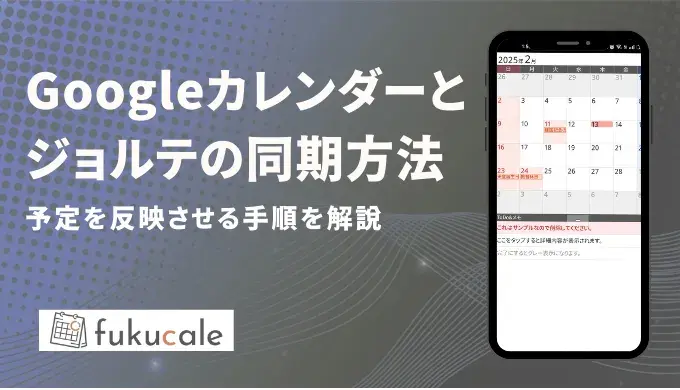Refills Liteの使い方とは?PC版やGoogleカレンダーとの同期方法も解説
スマホでいつでも使えて持ち運びも便利なカレンダーアプリには、紙の手帳のような使いやすさを求める方も多いのではないでしょうか。
Refills Lite(リフィルズライト)は、無駄のないデザインと直感的な操作性が魅力で、紙の手帳に近い感覚で使えるカレンダーアプリです。
この記事では、Refills Liteの使い方やGoogleカレンダーとの同期方法、PCでの使用方法までくわしく解説します。
Refills Liteで、仕事もプライベートもスマートにスケジュール管理してください。
Refills Liteの便利な使い方3選
ここでは、Refills Liteを便利にする使い方を3つに厳選して紹介します。
- ライフログ機能で会議資料や日々の記録、思い出をまとめて管理
- マップ機能でカレンダーから集合場所の地図をすぐに確認
- リマインダーとの同期でタスクを一括管理
設定方法もあわせて解説しますので、これらの機能を活用し、Refills Liteを使いこなしてください。
①ライフログ機能で会議資料や日々の記録、思い出をまとめて管理
ライフログ機能とは、スマホで撮影した写真やスクリーンショットを、撮影した時間帯に合わせてカレンダーに自動で表示する機能です。

ライフログ機能を使えば、会議資料や思い出の写真などが、いつ・何を記録したものか視覚的にわかりやすくなります。
カレンダーに表示される画像は、端末のデータフォルダから自動で取り込まれます。
ライフログ機能を有効にしていない場合は写真が反映されないため、利用したい場合は設定を済ませておいてください。
ここからは、ライフログ機能を有効にする方法を、iPhoneとAndroidに分けて解説します。
iPhone|ライフログ機能を有効にする方法
iPhoneでの操作手順は、以下の通りです。
- アプリを開き、右下の[その他]をタップする
- [設定]>[写真表示設定]を選択する
- 以下の画面で、写真を表示したい場所を選んでオンにする

特にこだわりがなければ、すべての選択肢をオンにしておくのがおすすめです。
「日表示画面」をオンにすると、撮影した時間帯に合わせて、Dayカレンダーに画像が反映されます。

「予定詳細画面」をオンにした場合、画像が表示されるのは、撮影した時間帯に予定が入っているときのみです。
予定がなければ画像は表示されません。

写真表示設定で「日表示画面」や「予定詳細画面」をオフにしている場合、WeekカレンダーやMonthカレンダーにはカメラアイコンのみが表示され、画像は見られないしくみです。

カレンダーに画像を表示させるには、「日表示画面」か「予定詳細画面」をオンにする操作が必要です。
Android|ライフログ機能を有効にする方法
Androidでの操作は、以下の手順で行います。
- アプリを開き[その他]をタップする
- [設定]>[詳細設定]を選択する
- [ライフログ機能]をタップする
- [写真の表示]にチェックをつける
これで、Dayカレンダーから画像を確認できます。
②マップ機能でカレンダーから集合場所の地図をすぐに確認
マップ機能とは、集合予定場所をすぐに確認できる機能です。
訪問先や集合場所の位置情報をあらかじめ入力しておけば、地図アプリを開かなくても、カレンダーからスムーズに位置情報を確認できます。
マップ機能の使い方は、以下の通りです。
- アプリを開き、カレンダー画面で予定を入れたい日の枠内をタップする
- 右上の[+]をタップする
- [ピンのマーク]をタップする
- 検索窓に場所を入力して表示された候補を選択し、左上の[戻る]をタップする
※Androidは、地図上の住所や場所の名前を直接タップする - 場所が正しく反映されたことを確認し、予定名や時間を入力して右上の[完了]をタップする



カレンダー画面から地図を確認する際は、以下の手順で行います。
- アプリを開き、位置情報を登録した予定をタップする
- 登録された住所や場所名をタップする
※Androidは[MAPボタン]をタップする

これで、周辺の地図がすぐに確認できます。
集合場所の確認や近隣施設のチェックにも便利な機能なので、ぜひ活用してみてください。
③リマインダーとの同期でタスクを一元管理
Refills Liteでは、iOS端末の「リマインダー」と連携し、タスクをまとめて管理できます。
Refills Liteアプリ内で作成したタスクとiOSのリマインダーで作成したタスクは、同期しても分けて表示されるため、用途に応じた使い分けが可能です。

すべてのタスクをひとつのアプリから確認・追加・完了できるため、タスクの見落とし防止にも役立ちます。
リマインダーとの同期手順は、以下の通りです。
- iOSの[設定アプリ]を開き、[アプリ]をタップする
- [Refills Lite]を選択する
- [リマインダー]をオンにする
これで、Refills Liteアプリ内の「Tasks(タスク)」にiOSのリマインダーの内容が反映されます。
なお、Androidはリマインダーとの同期に対応していません。Refills Liteアプリ内でのタスクの作成・操作のみ可能です。
Refills LiteをPCで利用する方法
Refills Liteは、PC版アプリを提供していません。
しかし、Refills LiteとGoogleカレンダーを連携すれば、PC(Googleカレンダー)上で以下の操作が可能です。
- 予定の新規作成
- Refills Lite(スマホ)で登録した予定の確認・編集
同期すれば、以下のようにPCのGoogleカレンダー上にもRefills Liteで登録した予定が表示されます。

同期の手順は次の章で解説しているため、参考にしてください。
Refills LiteをGoogleカレンダーと同期する2つの方法
Refills LiteをGoogleカレンダーと同期する方法は、iPhoneとAndroidで手順が異なります。
それぞれの操作方法を分けて解説します。
①iPhoneでの同期方法
iPhoneでの同期方法は、以下の通りです。
- iOS標準カレンダーとGoogleカレンダーを同期する
- Refills Liteアプリ内のカレンダー表示設定を有効にする
順に解説します。
1.iOS標準カレンダーとGoogleカレンダーを同期する
まずは、以下の手順でiOS標準カレンダーとGoogleカレンダーを同期させます。
- iOSの[設定アプリ]を開き、[アプリ]をタップする
- [カレンダー]>[カレンダーアカウント]を選択する
- [アカウントを追加]を選択する※同期したいGoogleアカウントが表示されている場合は、そのアカウントをタップして手順7に移る
- [Google]をタップする
- パスワードを入力しログインする
- [カレンダー]の項目をオンにする

これで、iOS標準カレンダーとGoogleカレンダーの同期は完了です。
2.Refills Liteアプリ内のカレンダー表示設定を有効にする
次に、Refills Liteアプリ内のカレンダー表示設定を有効にします。
- Refills Liteを開く
- [その他]>[設定]を選択する
- 追加したGmailアカウントをオンにする

これで、Refills LiteとGoogleカレンダーの同期は完了です。
②Androidでの同期方法
Androidでの同期手順は、以下の通りです。
- Refills Liteを開く
- [その他]>[設定]>[カレンダー設定]を選択する
- [表示するカレンダーを選択]をタップする
- 表示したいカレンダーを選択してチェックをつける
これで、Googleカレンダーとの同期は完了です。
そもそもRefills Liteの特徴とは?
Refills Liteの特徴は以下の通りです。
| 開発会社 | 富士ソフト株式会社 |
| 対応デバイス・OS | iOS:11.0~・Android:4.1~ |
| 価格 | 無料 ※2022年3月に有料版「Refills」は終了しました |
Refills Liteは、直感で操作できる使いやすさが魅力のカレンダーアプリで、手帳のようなデザインと使い心地を求めている方に向いています。
カレンダーの日付や曜日表示が大きく見やすいため、予定を確認しやすい点も特徴です。
Refills Liteの使い方に関してよくある質問4選
ここでは、Refills Liteに関するよくある質問から、特に多いものを4つ選び、わかりやすく解説します。
ぜひ参考にして、Refills Liteを便利に使いこなしてください。
Q1.Refills Liteの機種変更時に必要な操作は?
新端末にアプリをインストールしたあと、以下の操作を行ってください。
- Refills Liteを開く
- [その他]>[設定]を選択する
- 「表示できるカレンダーを選択」から、表示したいカレンダーをオンまたはチェックを付ける
これで新端末のカレンダー画面にも、予定が反映されます。
Q2.Refills Liteでウィジェットを設定するには?
Refills Liteはウィジェットに対応していないため、設定できません。
有料版のRefillsでは対応していましたが、2022年3月に配信が終了しています。
Q3.有料版Refillsに代わるアプリのおすすめは?
有料版Refillsは、広告の非表示やGoogleカレンダーとの直接同期、ウィジェット機能が利用できましたが、現在はサービスが終了しています。
代替アプリとしておすすめなのは、「ジョルテ」というカレンダーアプリです。
ジョルテは、有料版Refillsで利用できた機能と同様に、GoogleカレンダーとGoogleタスクとの同期・ウィジェットの追加に対応しています。
また、プレミアムコースにアップグレードすれば、広告の非表示も可能です。
有料版Refillsに近い性能のカレンダーアプリを探している方は、ぜひジョルテの利用を検討してみてください。
Q4.Refills Liteで入力した予定をGoogleカレンダーに反映する方法は?
Refills Liteで作成した予定をGoogleカレンダーに反映する方法を、以下2つの状況に分けて紹介します。
- Refills Liteに新規登録する予定をGoogleカレンダーへ反映する場合
- Refills Liteに入力済みの予定をGoogleカレンダーへ反映する場合
それぞれくわしく解説するので、ぜひ参考にしてください。
1.Refills Liteに新規登録する予定をGoogleカレンダーへ反映する場合
あらかじめRefills LiteのデフォルトカレンダーをGoogleカレンダーに設定しておくと、Refills Liteに入力した予定が自動的にGoogleカレンダーにも反映されます。
設定手順は以下の通りです。
- Refills Liteを開き、[その他]をタップする
- [設定]を選択する
- [デフォルトカレンダー]を選択する
- 予定を反映させたいGoogleカレンダーを選択する
この設定で、今後Refills Liteで作成した予定はGoogleカレンダーに自動的に表示されます。
事前にGoogleカレンダーとiOS標準カレンダーの同期も済ませていれば、iOS標準カレンダーにも予定が反映されるしくみです。
2.Refills Liteに入力済みの予定をGoogleカレンダーへ反映する場合
すでにRefills Liteに登録済みの予定をGoogleカレンダーに反映させる場合は、予定ごとにカレンダーの種類を変更する必要があります。
以下の操作手順で行ってください。
- Googleカレンダーに反映されていない予定を選択し、編集画面を開く
- [カレンダー]を選択する
- 予定を反映させたいGoogleカレンダーを選択する
- 右上の[完了]をタップする
これで、操作を行った既存の予定がGoogleカレンダーに反映されます。
Refills Liteを使ってスケジュール管理を楽しもう
Refills Liteは手帳のようなデザインと、直感的な操作性が魅力のカレンダーアプリです。
タスク管理やライフログ、マップ機能など実用的な機能が充実しており、Googleカレンダーとの同期も可能です。
仕事もプライベートも、スムーズにスケジュール管理したい方におすすめします。
Refills Liteを使って思い出も一緒に記録しながら、スケジュール管理を楽しんでください。